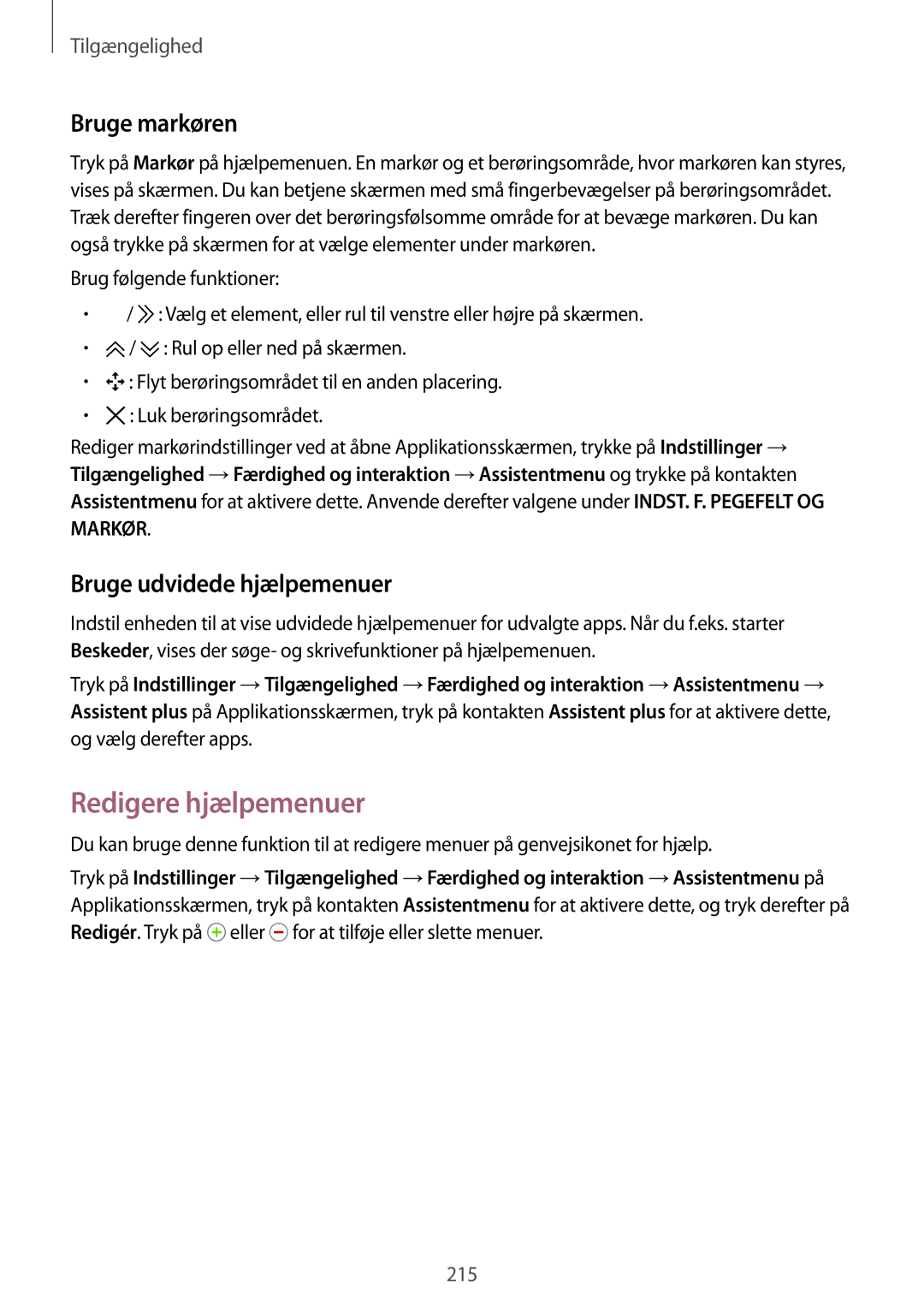Danish /2014. Rev.1.0
Brugervejledning
Læs dette først Kom godt i gang
Indhold
Musik Video
Tilføje kontakter Administrere kontakter
Beskeder Mail
Se fotos eller videoer Galleriindstillinger
Bruge andre nyttige funktioner
Flipboard Lommelygte Forstørrelsesglas Google apps
Om Indstillinger
Om Tilgængelighed
Læs dette først
Bemærk Bemærkninger, tip eller yderligere oplysninger
Vejledningens ikoner
Pakkens indhold
Kom godt i gang
Enhedens udseende
Tilbage
Knapper
Knap Funktion Tænd/sluk
Startskærm
Isætte SIM- eller USIM-kortet og batteriet
Brug af SIM- eller USIM-kortet og batteriet
Isæt batteriet
Sæt bagdækslet på plads igen
Fjerne SIM- eller USIM-kortet og batteriet
Oplade batteriet
Reducere batteriforbruget
Tænde og slukke for enheden
Låse og oplåse skærmen
Trykke
Grundlæggende brug
Bruge den berøringsfølsomme skærm
Dobbelttrykke
Trykke og holde nede
Trække
Sprede og knibe
Svirpe
Startskærm
Startskærmlayout
Indstillinger for Startskærm
Bruge Mit tidsskrift
Applikationsskærm
Ikon Betydning
Indikatorikoner
Bruge informationspanelet
Paneler til informationer og hurtigindstillinger
Du kan bruge følgende funktioner på informationspanelet
Omarrangere hurtigindstillingsknapper
Bruge panelet for hurtigindstillinger
Lukke en app
Åbne apps
Play Butik
Installere eller afinstallere apps
Installere apps
Samsung Galaxy Apps
Aktivere apps
Administrere apps
Afinstallere eller deaktivere apps
Downloade foreslåede apps
Skifte tastaturlayout
Indtaste tekst
Tastaturlayout
Skifte indtastningssprog
Skift til håndskriftstilstand
Brug af yderligere tastaturfunktioner
Tryk og hold over teksten
Skærmbillede
Kopiere og indsætte
Om Mine filer
Mine filer
Få vist filer
Spar batteri ved at begrænse enhedens funktioner
Strømbesparende funktion
Strømsparetilstand
Ultrastrømbesparende tilstand
Ultrastrømbes.tilst
Se hjælpeoplysninger
Mobile data
Wi-Fi
Netværksforbindelse
Bruge Smart skift af netværk
Tilføje Wi-Fi-netværk
Aktivere Wi-Fi Passpoint
Om internetdeling og mobile hotspots
Download booster
Internetdeling og Mobilt hotspot
Marker USB-internetdeling
Bruge det mobile hotspot
Bruge USB-internetdeling
Tilslut enheden til computeren via USB-kablet
Visning af websider
Bruge Bluetooth-internetdeling
Internet
Angive startsiden
Tryk på Internet på Applikationsskærmen
Administrere websidehistorikken
Administration af listen med hurtig adgang
Direkte opkald
Bevægelser og gestik
Dække skærmen med hånden
Smart-varsel
Lydløs/pause
Smart-pause
Vender enhed om
Stryg med hånden for skærmbillede
Starte Multi-vindue
Luft-visning
Multi-vindue
Om Multi-vindue
Bakkehåndtaget for Multi-vindue
Justere vinduesstørrelsen
Oprette en Multi-vindueskombination
Skift placering mellem Multi-vinduesapps
Bruge indstillinger for Multi-vindue
Du kan omarrangere apps i bakken Multi-vindue
Omarrangere apps i bakken Multi-vindue
Ikke alle apps understøtter denne funktion Luk appen
For at starte en app skal du trykke på og vælge en app
Værktøjskasse
Øge den berøringsfølsomme skærms følsomhed
Flytte og fjerne et element
Administrere Startskærmen
Tilpasning
Tilføje elementer
Ændre sorteringsmetoden
Administrere Applikationsskærmen
Administrere mapper
Administrere paneler
Oprette mapper
Flytte elementer
Tryk på Indstil baggrund eller Udført
Angive baggrund og ringetoner
Angive baggrund
Ændre ringetoner
Adgangskode
Skifte skærmlåsemetode
Mønster
PIN-kode
Registrere fingeraftryk
Fingerscanner
For bedre fingeraftryksgenkendelse
Du kan slette eller omdøbe dine registrerede fingeraftryk
Administrere registrerede fingeraftryk
Fingeraftryk til at låse skærmen op
Du kan oplåse skærmen med de registrerede fingeraftryk
Ændre den alternative adgangskode
Oplåse skærmen med fingeraftryk
Verificere adgangskode til Samsung account
Tryk på Link under PayPal-konto
Tryk på Installér under Fido Ready-understøttelse
Bruge fingeraftryk til at logge på konti
Bruge fingeraftryk til køb via PayPal
De valgte elementer fjernes fra skærmen
Privat tilstand
Om Privat tilstand
Skjule indhold
Se skjult indhold
Administrere genveje
Nem tilstand
Bruge Smart Switch med computere
Bruge backupkonti
Bruge Samsung Smart Switch
Bruge Smart Switch Mobile
Fjerne konti
Oprette konti
Bruge Samsung Kies
Tilføje konti
Foretage opkald
Telefon
Foretage opkald fra favoritlisten
Foretage opkald fra opkaldslogfiler eller kontaktliste
Foretage et internationalt opkald
Nummerforslag
Hurtigopkaldsnumre
Ubesvarede opkald
Modtage opkald
Besvare et opkald
Afvise et opkald
Under et stemmeopkald
Valgmuligheder under samtaler
Under et videoopkald
Oprette kontakter manuelt
Kontakter
Tilføje kontakter
Flytte kontakter fra andre enheder
Dele en kontakt
Administrere kontakter
Redigere en kontakt
Slette en kontakt
Importere og eksportere kontakter
Administrere grupper
Flette kontaktpersoner sammen med konti
Tryk på →Føj genvej til startskærm
Søge efter kontakter
Tilføje genveje for kontakter til Startskærmen
Vælg en kontakt
Tilføj modtagere, og skriv en besked
Beskeder og e-mail
Beskeder
Sende beskeder
Føje kontakter til prioritetslisten
Sende planlagte beskeder
Få vist indgående beskeder
Oprette e-mailkonti
Administrere beskeder
Mail
Få adgang til yderligere indstillinger
Læse beskeder
Tage fotos eller optage videoer
Kamera
Grundlæggende optagelse
Skærmen
Starte kameraet på den låste skærm
Omorganisere kameragenveje
Gode kamera-manerer
Selektiv fokus
Kamera
Ekstern søger
Foto & mere
Optagelsestilstande
Auto
Forskønnet ansigt
Vælg en optagelsestilstand, anvend en effekt på billederne
Panorama
Tryk på Tilstand →Virt. rundv
Virt. rundv
Gentag denne handling for at tage flere fotos
Dob. kamera
Hente optagelsestilstande
Administrere optagelsestilstande
Kameraindstillinger
Uden effekt
Kamera
Se indhold på enheden
Galleri
Se fotos eller videoer
Få adgang til indhold på en enhed i nærheden
Visning af indhold, der er gemt på andre enheder
Ændre sorteringsmetoden
Få adgang til yderligere indstillinger
Brug følgende funktioner
Galleriindstillinger
Tryk på →Indstillinger
Tryk på Foto-studio
Studio
Foto-studio
Tryk på Collage-studio
Collage-studio
Tryk på Foto & mere
Foto & mere
Tryk på Videoklip-studio
Videoklip-studio
Tryk på Videobeskærer
Videobeskærer
Beskær videosegmenter Tryk på Studio på Applikationsskærmen
Afspille musik
Multimedier
Musik
→ Adapt Sound →Til
Indstille en sang som ringetone eller alarmtone
Oprette afspilningslister
Få adgang til en sang på en enhed i nærheden
Afspille musik efter humør
Afspille musik, der er gemt på andre enheder
Bruge pop op-videoafspilleren
Video
Afspille videoklip
Tage billeder
Dele eller slette videoer
Redigere videoer
Afspille videoer, der er gemt på andre enheder
Health-funktioner
Health
Om S Health
Oprette en brugerprofil
Health-hovedskærmen
Tryk på for at få adgang til de forskellige menuer
Bruge S Health-menuer
Tryk på →Skridttæller
Gangmakker
Se antal skridt i et diagram
Start træning
Træningsmakker
Nulstille antal skridt pr. dag
118
Tryk på , og brug følgende funktioner
Brug af coachingfunktionen under træning i løbetilstand
120
Tryk på Indstil træningsmål →Mål for træningseffekt
Indstil træningsintensitet, og tryk på Næste
Tryk på på Træningshovedskærmen
Se en log over forbrændte kalorier
Registrere madindtag
Se dit kalorieindtag i et diagram
Angive oplysninger om madvarer, du ofte spiser
Administrere vægt
Importer vægtoplysninger fra den tilsluttede enhed
Angive data ved hjælp af ekstra enheder
Nulstilling af vægtregistrering
Se din registrerede vægt i et diagram
Installation af yderligere S Health-apps
Health-indstillinger
130
Aktivere nødsituation
Sikkerhedsfunktioner
Nødsituation
Om nødsituation
Tilføje primære kontakter
Hjælpebesked
Deaktivere nødsituation
Om hjælpebeskeder
Pop op-meddelelser
Sende hjælpebeskeder
Om Meddelelser om alvorlige vejrforhold Geo News
Modtage meddelelser
Bruge Geo News-widgetten
Søge efter indhold
Administrere søgehistorikken
Nyttige apps og funktioner
Finder
Tryk på , og brug følgende
Planner
Starte S Planner
Tryk på Gem for at gemme begivenheden eller opgaven
Oprette begivenheder eller opgaver
Tryk på S Planner på Applikationsskærmen
Synkronisere begivenheder og opgaver med dine konti
Slette begivenheder eller opgaver
Dele begivenheder eller opgaver
Bruge S Voice
Voice
Om S Voice
Angive sproget
Deaktivere stemmetilbagemelding
Tryk på →Settings →Voice wake-up →Set wake-up command
Start af S Voice i standbytilstand
Ændre vækningskommandoen
Slette alarmer
Alarm
Indstille alarmer
Stoppe alarmer
Oprette ure
Timer
Verdensur
Stopur
Søge efter notater
Lommereg
Notat
Oprettelse af notater
Tilføje og administrere kategorier
Tryk på Diktafon på Applikationsskærmen
Diktafon
Optage stemmenotater
Gemme filer med kontekstuelle koder
Bruge liste over bogmærker
Administrere stemmenotater
Afspille stemmenotater
Omdøbe stemmenotater
Administrere kategorier
Dropbox
Tryk på →My Flipboard for at få vist dine tidsskrifter
Flipboard
Redigere abonnementer
Oprette tilpassede tidsskrifter
Forstørrelsesglas
Lommelygte
Google apps
YouTube
Play Bladkiosk
Play Spil
Drev
Forbinde til andre enheder
Bluetooth
Om Bluetooth
Sende et billede
Parre med andre Bluetooth-enheder
Sende og modtage data
Slutte til andre enheder
Wi-Fi Direct
Afparre Bluetooth-enheder
Om Wi-Fi Direct
Tryk på Galleri på Applikationsskærmen
Tryk på Indstillinger →Wi-Fipå Applikationsskærmen
Afslutte enhedsforbindelse
Brug af NFC-funktionen
Om NFC
Elementet
Foretage køb ved hjælp af NFC-funktionen
Sende data
Filen
Beam
Inden denne funktion bruges
Hurtig tilsl
Om Hurtig tilslutning
Afbryde enheder
Dele indhold
Deltage i gruppeafspilning
Ny søgning efter enheder
Udforske computere
Om Screen Mirroring
Screen Mirroring
Stoppe visning af indholdet
Se indhold på et tv
Udskrive indhold
Mobil udskrivning
Tilføjelse af plug-ins til printere
Oprette forbindelse til en printer
Enhedens software kan opgraderes til den seneste udgave
Opgradering af enheden
Trådløs opgradering
Opgradere med Samsung Kies
Forbinde som medieenhed
Overføre filer mellem enheden og en computer
Bruge en Google-konto
Tryk på Backup og nulstil, og marker Sikkerhedskopi af data
Sikkerhedskopiere og gendanne data
Forbinde med Samsung Kies
Bruge en Samsung account
Foretage nulstilling af data
Om Indstillinger
Wi-Fi
Indstillinger
Indstille netværksbesked
Indstille politik for Wi-Fi-dvale
Hjælp Se hjælpeoplysninger for Wi-Fi
Tryk på →Avanceret →Bevar Wi-Fi aktiv under dvale
Internetdeling og Mobilt hotspot
Bluetooth
Download booster
Databrug
Flytilstand
Mobile netværk
Placering
Flere netværk
Standard chatapplikation
Tryk på Udskrivning på skærmen for Indstillinger
Enheder i nærheden
Udskrivning
Lyd
Screen Mirroring
Skærmtilstand
Skærm
Skrifttype
LED-indikator
Baggrund
Låseskærm
Informationspanel
Multi-vindue
Tilgængelighed
Værktøjskasse
Nem tilstand
Fingerscanner
Blokeringstilstand
Privat tilstand
Luft-visning
Bevægelser og gestik
Sky-tjeneste
Backup og nulstil
Konti
Samsung-tastatur
Sprog og input
Sprog
Standard
Tastaturstrygning
Google-stemmeindtastning
Markørhastighed
Dato og tid
Tekst-til-tale-muligheder
Læs meddelelse højt
Sikkerheds assistance
At bruge en mobil dataforbindelse
Batteri
Strømbesparelse
Kontoregistrering Tilføj eller få vist din Samsung account
Lagring
Sikkerhed
Konfigurér SIM-kortlås
Hjælp
Om enheden
Besvare og afslutte opkald
Applikationsmanager
Standardapplikationer
Opkald
Opkaldstilbehør
Ringesignaler
Opkaldsrelaterede pop op-medd
Ringetoner og tastaturtoner
Yderligere indstillinger
Mail
Kontakter
Internet
Galleri
Sikker tilstand
Beskeder
Voice
Planner
197
Om Tilgængelighed
Tilgængelighed
Tilgængelighed TalkBack Negative farver Interaktionskontrol
Stemmetilbagemelding TalkBack
Aktivere eller deaktivere TalkBack
Kontrollere skærmen med fingerbevægelser
Konfigurere indstillinger for lodrette bevægelser
Konfigurere indstillinger for fingerbevægelser
Konfigurere indstillinger for genvejsbevægelser
Slip derefter med fingeren, når du hører Skift granularitet
Ændre læseenheder
Bruge hurtignavigationsfunktionen
Tilføje og administrere billedetiketter
Stoppe TalkBack midlertidigt
Talelydstyrke Juster lydstyrken for stemmetilbagemelding
Konfigurere indstillinger for TalkBack
Konfigurer indstillinger for TalkBack for nemheds skyld
Bruge enheden med skærmen slukket
Indstille tekst til tale-funktioner
Brug funktionen til hurtig indtastning
Oplæse adgangskoder
Syn og derefter markere Hurtigt tastinput
Indtaste tekst ved brug af tastaturet
Indtastning af yderligere tegn
Redigere tekst
Skift indtastningssprog
Angiv tekst via tale
Indstille meddelelsespåmindelser
Tilpasse skriftstørrelsen
Forstørre skærmen
Farvejustering
Vise skærmfarver negativt
Deaktivere alle lyde
Indstille kameralys for meddelelser
Google-undertekster
Justere lydbalancen
Monolyd
Autovibrér ved lyd
Åbne hjælpemenuer
Assistentmenu
Vise genvejsikonet for hjælp
Bruge udvidede hjælpemenuer
Redigere hjælpemenuer
Bruge markøren
Indstil genkendelsestiden for at trykke og holde på skærmen
Smart-rul
Indstillinger for forsinkelse af tryk og hold
Interaktionskontrol
Ændre metode til at besvare eller afslutte opkald
Besvare og afslutte opkald
Brug enkelt tryk-tilstand
Dele tilgængelighedsindstillingsfiler
Administrere tilgængelighedsindstillinger
Gemme tilgængelighedsindstillinger i en fil
Importere en tilgængelighedsindstillingsfil
Bruge andre nyttige funktioner
Din enhed tænder ikke
Fejlsøgning
Enheden går i baglås eller har alvorlige fejl
Sørg for, at opladeren er tilsluttet korrekt
Batteriikonet er tomt
Enheden føles varm
En anden Bluetooth-enhed registreres ikke
Data, der er lagret på enheden, er gået tabt
Alternativt kan du ringe til supporten på telefon 70 70 19
Ophavsret
![]() /
/ ![]() : Vælg et element, eller rul til venstre eller højre på skærmen.
: Vælg et element, eller rul til venstre eller højre på skærmen.![]() /
/ ![]() : Rul op eller ned på skærmen.
: Rul op eller ned på skærmen.![]() : Flyt berøringsområdet til en anden placering.
: Flyt berøringsområdet til en anden placering.![]() : Luk berøringsområdet.
: Luk berøringsområdet.![]() eller
eller ![]() for at tilføje eller slette menuer.
for at tilføje eller slette menuer.